Wisecat+ zoektechniek

De juniorWise-catalogus maakt gebruik van de geavanceerde Wisecat+ techniek die voor bicatWise is ontwikkeld.
Hierbij worden gelijktijdig meerdere bronnen doorzocht:
- de jeugdtitels van de bibliotheek, inclusief de extra kenmerken die er via schoolWise aan zijn toegekend
- de digitale bronnen uit Jeugdbieb.nl
- NBC+ bronnen voor zover deze relevant zijn voor kinderen
Zoekhulp: onderverdeling zoekresultaten

Linksboven in de resultatenlijst staat de Zoekhulp, waarbij de resultaten al zijn onderverdeeld. Zie afbeelding hieboven.
- Jouw bibliotheek: jeugdtitels van de bibliotheek inclusief de digitale bronnen van jeugdbieb.nl.
- Andere bibliotheek: jeugdtitels in het regionale netwerk van de eigen bibliotheek.
- E-books en Muziektitels (via de NBC+).
N.B.
Er worden geen bibliotheken elders in Nederland getoond. Van de NBC+ bronnen worden alleen de e-books en muziektitels doorzocht. Het is mogelijk een NBC+ bron weg te laten.
Filteren op facetten - ‘Ik wil alleen...’
Onder het vak met de Zoekhulp staan de facetten: algemene eigenschappen van titels en andere bronnen die speciaal voor juniorWise zijn geselecteerd. De benamingen zijn in juniorWise aangepast zodat ze ook voor kinderen duidelijk zijn.
Met behulp van de facetten kan de resultatenlijst worden ingeperkt.
Per zoekopdracht verschijnen alleen de facetten die treffers opleveren.
Er kan in juniorWise gefilterd worden op één of meer facetten.
Het facet 'Inhoud' staat standaard open.
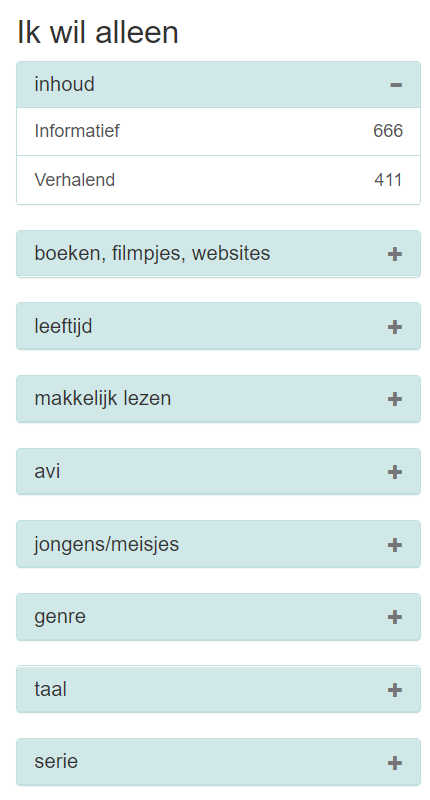
Facetten in de juniorWise-catalogus
- Inhoud
- Boeken, filmpjes, websites (zowel fysiek als digitaal)
- Leeftijd
- Inhoud (informatie, verhaal)
- Makkelijk lezen
- Avi
- Jongens / meisjes
- Genre
- Taal
- Serie
Klik op een plusje om een facet te openen en de aantallen treffers per gevonden waarde te zien.
Klik op een regel in een facet om erop te filteren, zie ook voorbeeldje op de volgende bladzijde.
Filters wissen

Zodra er gefilterd wordt op een facet, verschijnt bovenaan de mogelijkheid om alle filters te wissen.
Voorbeeld zoekwoord 'Ridders'
Zoeken op 'Ridders' geeft 222 resultaten

-
Open het facet 'Leeftijd' om te zien hoeveel treffers er per leeftijd zijn
-
Klik op de gezochte leeftijd om te filteren

Resultaat 1:
Het aantal titels in de zoekresulatenlijst komt nu overeen met het gekozen facet.

Resultaat 2:
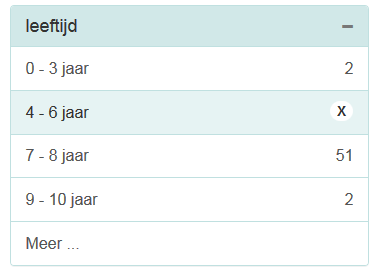
De gevonden aantallen in alle facetten zijn aangepast aan het gekozen filter (leeftijd 4-6).
Dit betekent dat ..
… er 2 titels voor 0-3 jaar zijn die óók voor leeftijd 4-6 zijn
… er 51 titels voor 7-8 jaar zijn die óók voor leeftijd 4-6 zijn
… etc.
Zodra je een tweede filter activeert, verandert het aantal titels in de zoekresultatenlijst mee. In dit voorbeeld blijven er dus slechts twee titels over als je zowel leeftijd 4-6 als 0-3 aanklikt.
Filters wissen
Bovenin kunnen alle gebruikte filters in één keer gewist worden.
Ook bij een nieuwe zoekopdracht worden de filters gereset.
Zoekresultatenlijst – waar aanwezig?
In de eerste lijst met zoekresultaten is bij de boeken en andere fysieke bronnen meteen te zien of er een exemplaar beschikbaar is.
Klik de button 'Aanwezig - Waar?' om de precieze plaatsing te zien. De exemplaren uit Ring 1 worden getoond (zie ook Vestigingsgroepen catalogus G_VEST CG instellen).

Zoekresultatenlijst - Exemplaren andere vestigingen
Als de eigen bibliotheek geen exemplaren heeft, maar andere bibliotheken wel:
Klik de button 'Ergens anders aanwezig - Waar?' om te zien waar.
De exemplaren uit Ring 2 en 3 worden getoond (zie ook Vestigingsgroepen catalogus G_VEST CG instellen).
Er verschijnt een lijstje met max. vijf andere exemplaren, gesorteerd op alfabetische volgorde van de bibliotheken. Indien er nog meer exemplaren zijn, is er een link ‘Toon meer exemplaren’. Daarop klikken klapt de hele lijst uit van alle exemplaren van de bibliotheken in Ring 2 en 3.
Met de link ‘Toon minder exemplaren’ wordt de lijst weer ingeklapt. Zie afbeelding:

Titeldetail pagina – Exemplaren ring 1, ring 2, ring 3
Klik in de zoekresultatenlijst op een titel om meer details te zien.
De titeldetailpagina verschijnt, met meer informatie over de titel. Hierbij wordt gebruik gemaakt van de verrijkte titelinformatie uit schoolWise. De buttons voor Reserveer en Verlanglijst blijven rechts in beeld. Onderaan volgt de beschikbaarheidsinfo.

In eerste instantie worden de eigen exemplaren getoond, d.w.z. de exemplaren van de bibliotheken in Ring 1.
Onderaan staat de link ‘Klik hier voor exemplaren in andere vestigingen’. Hiermee worden de exemplaren uit Ring 2 uitgeklapt.
Na uitklappen van de Ring 2 lijst wordt een link naar de Ring 3 exemplaren getoond (‘klik hier voor exemplaren in andere bibliotheken’)
De sorteervolgorde is steeds alfabetisch op vestigingsnaam.


Titeldetail status van exemplaren en plattegrond
Per exemplaar is te zien wat de status is. De benamingen van de mogelijke statussen van exemplaren zijn in juniorWise gestandaardiseerd en vereenvoudigd en kunnen afwijken van de status-omschrijvingen in de webcat voor volwassenen of de Wise-client voor personeel.
Zo wordt elke status waarbij een exemplaar niet te leen/ te reserveren is weergegeven als “Niet beschikbaar”. Bijv. status D (ingeleverd bij automaat), status I (in bestelling), status M (vermist) en status T (transport).
Het komt erop neer, dat een exemplaar in juniorWise slechts enkele mogelijke statussen heeft:
- Aanwezig (status B)
- Net ingeleverd (status C)
- Uitgeleend (status U)
- Gereserveerd (status R)
- Niet beschikbaar(overige)
Bij uitgeleende exemplaren kan met het info-knopje gekeken worden wanneer het ingeleverd zou moeten worden (“verwachte inleverdatum”).

Bovenin kun je bladeren naar de volgende/vorige titel, of terug naar de lijst met zoekresultaten.
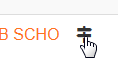 Plattegrond zien: klik op het plattegrond-symbooltje
Plattegrond zien: klik op het plattegrond-symbooltje
Dit kan alleen voor exemplaren waarvan de bibliotheek de plattegrond heeft ingebouwd in OCLC Wise. Er verschijnt een pop-up box:

Voor informatie over het inbouwen van plattegronden in de catalogus, zie Plattegronden in de catalogus.
Titeldetail – recensies Wise community (cWise)
De recensies bij een titel van andere bibliotheekgebruikers zijn te zien op het tabje “Wat vinden anderen?” Zie afbeelding volgende pagina.
Het is nu nog niet mogelijk om in juniorWise zelf een recensie te schrijven; niet alle Mijn-menu functies zijn al beschikbaar in juniorWise.

Zoekresultatenlijst - Digitale bronnen
In de zoekresultatenlijst zijn de digitale bronnen te herkennen aan:
- Het mediumsymbool.
- Buttons 'naar de website' / 'naar het filmpje' / 'naar de app'. De betreffende bron wordt geopend in een nieuw scherm.
- Linkje 'lees meer' opent in een nieuw scherm de Jeugdbieb-omgeving van deze bron, met meer gerelateerde bronnen en thema's.

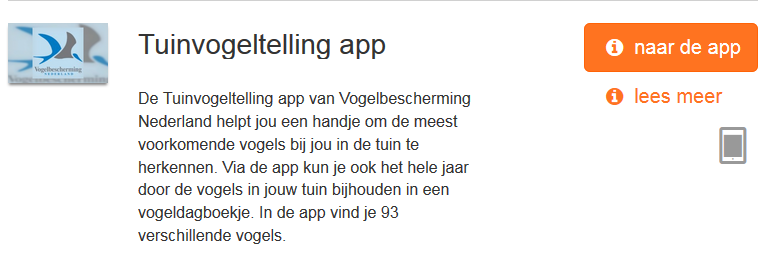
E-books uit de NBC+
De e-books van Bibliotheek.nl hebben helaas geen kenmerk 'Jeugd' meegekregen. Als via de Zoekhulp wordt geselecteerd op e-books, verschijn en daar dus ook de treffers voor volwassenen. Wel hebben de e-books het genre 'Kinderboek', filter daar op om de e-books voor de jeugd te vinden.

Om een e-book te mogen lenen bij de landelijke Onlinebibliotheek.nl (voorheen Bibliotheek.nl) moeten kinderen eerst een account aanmaken op basis van hun bibliotheekpasnummer.